PodleSK0 komentářůNaposledy aktualizováno 3. února 2014
Tento článek vysvětluje, jak synchronizovat data na vašem iOS zařízení (tj. iPod touch, iPad a iPhone) s iTunes na vašem počítači (Windows nebo Mac) pomocí Wi-Fi. Tento způsob je praktičtější (než pomocí USB), je možné synchronizovat bezdrátově, protože k synchronizaci vašeho iPhonu, iPadu nebo iPodu již není potřeba připojení USB Dotek. Můžete také chtít použít iCloud (příbuzný: iTunes vs iCloud). Zde je postup:
Ujistěte se, že máte nejnovější aktualizace pro své zařízení iOS (Nastavení > Obecné > Aktualizace softwaru), iTunes (odkaz ke stažení) a operační systém (OS X – vyberte Apple () > Aktualizace softwaru – nebo Windows).
Kroky
1. Spusťte iTunes na vašem počítači.
2. Připojte své iOS zařízení přes USB (naposled) k Macu nebo PC pomocí přiloženého USB kabelu.
3. Klikněte na název zařízení v pravém horním rohu iTunes.
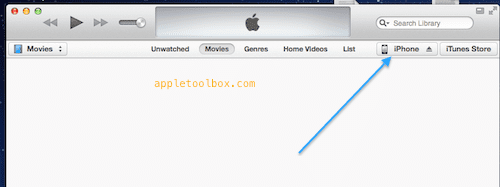
4. Vyberte kartu Souhrn a vyberte „Synchronizovat s tímto [zařízením] přes Wi-Fi“.
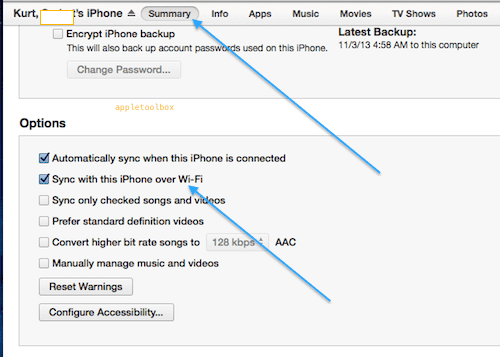
5. Klikněte na tlačítko Použít a odpojte zařízení. Nyní se váš iPhone nebo iPad automaticky synchronizuje, když jsou splněny následující podmínky:
- vaše zařízení se nabíjí
- Na vašem počítači je otevřena iTunes
- Váš počítač a zařízení iOS jsou připojeny ke stejnému připojení Wi-Fi.
6. Synchronizaci Wi-Fi můžete také spustit ručně klepnutím na Nastavení > Obecné > iTunes Wi-Fi Synchronizace > Synchronizovat nyní
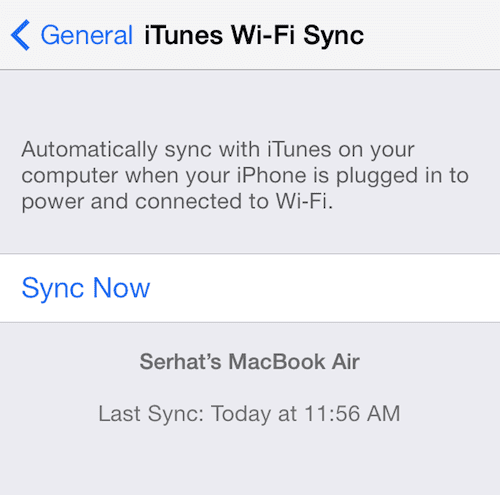
Máte problémy? Bezdrátová synchronizace iTunes nefunguje, opravte
Příbuzný: Jak archivovat zálohy

Sudz (SK) je posedlý technologií od brzkého příchodu A/UX na Apple a je zodpovědný za redakční směřování AppleToolBoxu. Sídlí v Los Angeles, CA.
Sudz se specializuje na pokrytí všech věcí macOS a v průběhu let zkontroloval desítky vývojů OS X a macOS.
V minulém životě Sudz pomáhal společnostem ze seznamu Fortune 100 s jejich technologickými a obchodními aspiracemi na transformaci.